PowerEdge: De CMC-firmware bijwerken op M1000e-, FX2- en VRTX-chassis
Résumé: In dit artikel wordt uitgelegd hoe u CMC-updates (Chassis Management Controller) uitvoert met behulp van de webbeheerinterface van de Management Card op het M1000E, FX2, VRTX chassis.
Cet article concerne
Cet article ne concerne pas
Cet article n’est associé à aucun produit spécifique.
Toutes les versions du produit ne sont pas identifiées dans cet article.
Instructions
Let op: Het wordt aanbevolen om de CMC-firmware bij te werken voordat u de firmware van de servercomponent bijwerkt.
Volg de onderstaande stappen om de CMC-update te downloaden:
- Blader naar https://www.dell.com/support/home?app=drivers voer uw chassisservermodel in of voer de servicetag chassis in.
- Klik op het tabblad Drivers en downloads
- Trefwoord : Chassis Management Controller
- Vouw de optie Chassis Management Controllerfirmware uit en selecteer Volledige drivergegevens weergeven
- Scrol omlaag naar het gedeelte Beschikbare indelingen en download het updatepakket voor Chassis Management Controller (CMC):
- M1000E: firmimg.cmc | FX2: fx2_cmc_X.XX.cmc | VRTX: vrtx_cmc.bin
Opmerking: Als u een eerdere versie van de firmware moet downloaden, scrolt u omlaag en vouwt u het gedeelte voor Andere beschikbare versies uit en selecteert u de versie die u wilt downloaden.
Volg deze stappen om de CMC bij te werken:
De aanbevolen volgorde voor het bijwerken van redundante CMC:
- Begin met het bijwerken van de stand-by.
- Schakel de primaire CMC om.
- Update de andere stand-by.
- Schakel de CMC opnieuw om, zodat de oorspronkelijke CMC primair is.
- Overzicht van > het chassis Update or chassiscontroller >Update
- Selecteer de CMC die u wilt bijwerken en klik op CMC-update toepassen
- Klik naast Firmware-image op Choose File
- Blader naar de gedownloade CMC-firmware-image en klik vervolgens op Firmware-update starten
- Als u een stand-by-CMC bijwerkt, wacht u tot de update is voltooid, voert u een failover uit op de CMC en herhaalt u daarna stap 1-4 om de tweede CMC bij te werken
- Overzicht van > het chassis Macht > CMC resetten > (warme opstart) >Toepassen
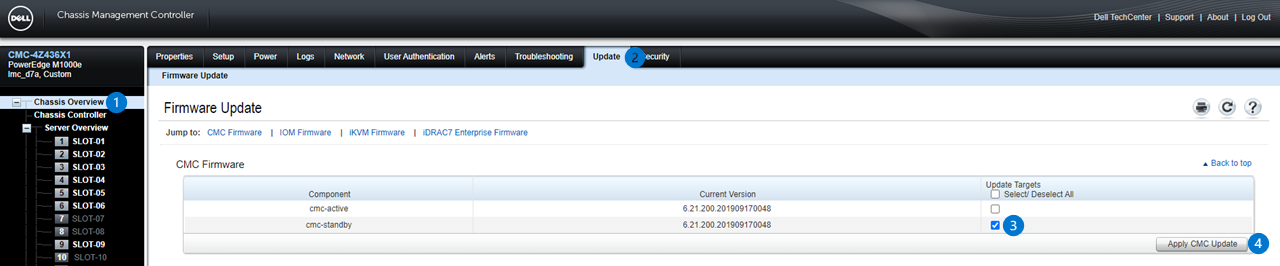
Afbeelding 1: Afbeelding van de CMC firmware-updatepagina met twee redundante CMC's. (Met een enkele CMC-configuratie wordt slechts één actieve CMC weergegeven.)
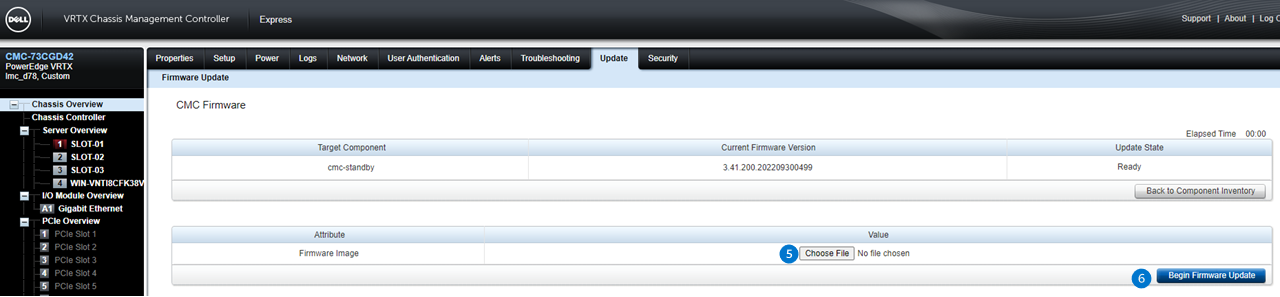
Afbeelding 2: Afbeelding van de CMC-firmware-imagepagina waar u het imagebestand kunt selecteren en de update kunt starten.

Afbeelding 3: Afbeelding van de pagina Chassis Power Control, alleen nodig als een stand-by-CMC in redundante configuratie wordt bijgewerkt
Firmware bijwerken voor M1000E
Deze video demonstreert de updateprocedure van een firmware voor de M1000e.Deze video demonstreert de updateprocedure van een firmware voor de M1000e.
Produits concernés
PowerEdge FX2/FX2s, PowerEdge M1000E, POWEREDGE VRTXPropriétés de l’article
Numéro d’article: 000134801
Type d’article: How To
Dernière modification: 26 sept. 2024
Version: 8
Trouvez des réponses à vos questions auprès d’autres utilisateurs Dell
Services de support
Vérifiez si votre appareil est couvert par les services de support.